Приложенията на Office 2010 осигуряват безпроблемна оперативна съвместимосткоето позволява на потребителя да работи с разнообразието от функции, включени в приложения за Office 2010. Word 2010 включва превъзходна функция, която позволява на потребителя да изпраща имейл директно от прозореца си, без да отваря прозорец за съставяне на поща в Outlook. Това, което прави, е да се позове на екземпляр на Outlook 2010, който вмъква прозорец за съставяне на имейл в прозореца на документ на Word, за да добави имейл адреси на получателя, тема и уводна бележка, за да може да се изпраща имейл в движение.
За да започнете с това, първо трябва да направите тази опция очевидна в лентата с инструменти за бърз достъп. Щракнете върху бутона на лентата с инструменти за бърз достъп, за да се появи подменюто и щракнете върху Още команди.

Това ще ви отведе до диалоговия прозорец на Word Options. Натиснете падащия бутон под Изберете команди и изберете Всички команди, Сега превъртете надолу списъка и намерете Изпращане на получател по пощата команда. Изберете го и щракнете Добавяне (>>) за да го покажете на лентата с инструменти за бърз достъп. Кликнете върху OK, за да продължите.
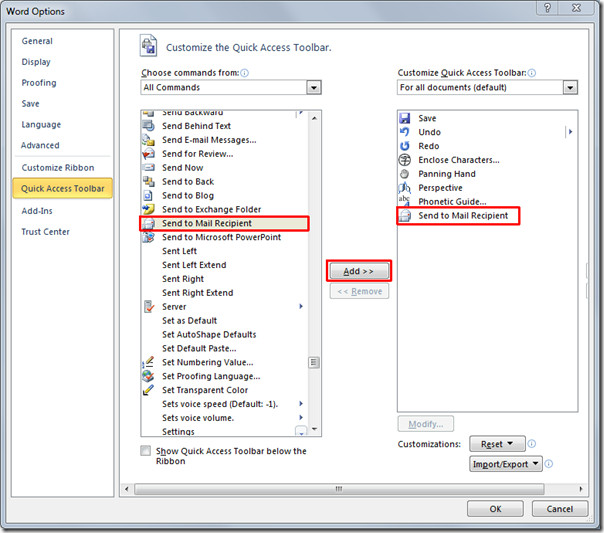
Ще видите командата Изпращане на пощенски получател вЩракнете върху този бутон за бърз достъп, щракнете върху този бутон, той ще стартира екземпляр на Outlook 2010 в задния край и веднага ще вмъкне прозореца за композиране на поща в горната част на прозореца на документа на Word, което ви позволява; за да добавите имейл адрес на получател и да конфигурирате други опции за изпращане на поща в Outlook.

Сега въведете имейл адреса на получателя (ите),тема и въвеждане на Word документ в прозореца за съставяне на поща. След като завършите редактирането на документа, щракнете върху бутона Изпращане на копие в панела за съставяне на поща, за да изпратите целия документ.

Можете също да проверите по-рано разгледаните ръководства за Как да добавяте различни видове хипервръзки в Word 2010 и Как да комбинирате различни версии на Word 2010 документ.












Коментари